
Apple Watch първо поколение Характеристики Съвети и трик -
Apple Watch първо поколение е носимо приспособление, разработено от Apple Inc. Това е наистина повече от нормален часовник, който може да предложи, и следователно монета като смарт часовника. Този часовник има свързана със здравето му функционалност, като например изминато разстояние или бягане, количество консумирани калории, прием на кофеин, кръвно налягане, сърдечна дейност и в някои случаи качество на съня.
За първи път е представена на 9 септември 2014 г., заедно с iPhone 6 на пресконференцията. Apple пусна часовник официално на 24 април 2015 г.
Той е интегриран с iOS и по този начин можете да се свържете добре с вашия продукт и услуги на Apple като Mac, iPhone, акаунт в iTunes и др. Първото поколение на Apple Watch е единственият продукт, разработен от Apple, който попада в технологията за носене. Това устройство за интелигентен часовник е достъпно в три различни категории (показано на екрана A, B и C):
- Гледайте спорт
- Apple Watch
- Apple Watch Edition
 Екранна снимка A
Екранна снимка A  Екранна снимка B
Екранна снимка B  Екранна снимка C
Екранна снимка C
И трите часовника се отличават с телата си. Спортното издание е от алуминий, Watch се състои от неръждаема стомана, а Watch Edition има 18-каратово злато . Всеки от тях има две версии, т.е. 38 мм и калъф за часовник с ябълки 42 мм . 42-милиметровият модел ябълков часовник с по-голям екран и батерия за ябълкови часовници в сравнение с 32-милиметровия модел.
Конфигурация:
Нека да проверим с конфигурация за Apple часовник първо поколение.
- Първото поколение на часовника Apple може да ви струва някъде между 350 до 10 000 щатски долара в зависимост от модела на часовника и версията, която купувате
- Задната част е съставена от модел Composite for Sports и керамика за модел Edition / Watch edition
- Предлагат се две версии 38 мм и 42 мм
- Размерът за 38 мм е 6 * 33, 3 * 10, 5 мм (във формат l * w * h), докато за 42 мм е 42 * 35, 9 * 10, 5 мм
- Моделът Screen for Sports е съставен от усилено стъкло Ion-X и Watch, Watch edition моделът е съставен от кристал Sapphire
- Батерията за 38 мм е 205 mAh, а 42 mm - 246 mAh. Веднъж заредена, тя може да продължи до 18 часа
- Използваната операционна система е Прилагане на гледане на ОС 2.0 е обявена на основната бележка на WWDC 2015
- Съхранението е 8 GB разпределено като 2 GB за музика и 75 MB за снимки
Нека да проверим с функцията, която предлага Apple Watch първо поколение:
-
- Siri
- Пътуване във времето
- Apple Pay
- Прочетете поща
- Нощното шкафче
- FaceTime разговори
- Проследяване на здравето и фитнеса
- транзит
Препоръчителни курсове
- Онлайн обучение за изграждане на приложения за Android
- Завършете курс за разработка на Android приложения
- Онлайн Android Основен курс
1. Сири
Siri е интелигентен личен асистент, създаден за iOS платформа от Apple Inc. Можете да получите помощ от Apple устройство, използвайки Siri. Това е достъпно на iPhone от iPhone 4S нататък. Ако сте запознати със Siri на iPhone, тогава използването на тази функция в Apple Watch първото поколение ще бъде лесната задача.
По-долу са стъпките за използване на Siri на Apple Watch първо поколение :
- Повдигнете китката си и я приближете до устата.
- Натиснете дълго Digital Digital Crown (присъства от дясната страна на часовника) на Apple Watch първо поколение, за да активирате Siri.
- Задайте на Сири всеки въпрос, който желаете. Например, Хей Сири, припомни ми да присъствам на срещата след обедните часове.
Може да има ситуация, когато Siri няма да работи върху вашия Apple Watch първо поколение . Това може да се дължи на някоя от причините:
- Навигирахте до лицето на часовника, като натиснете Digital Crown от друг изглед.
- Микрофонът на Apple Watch първо поколение може да бъде блокиран. Това присъства отстрани на корпуса. Ако имате вълнени дрехи, покриващи страни на часовника, че може да не се активира Siri.
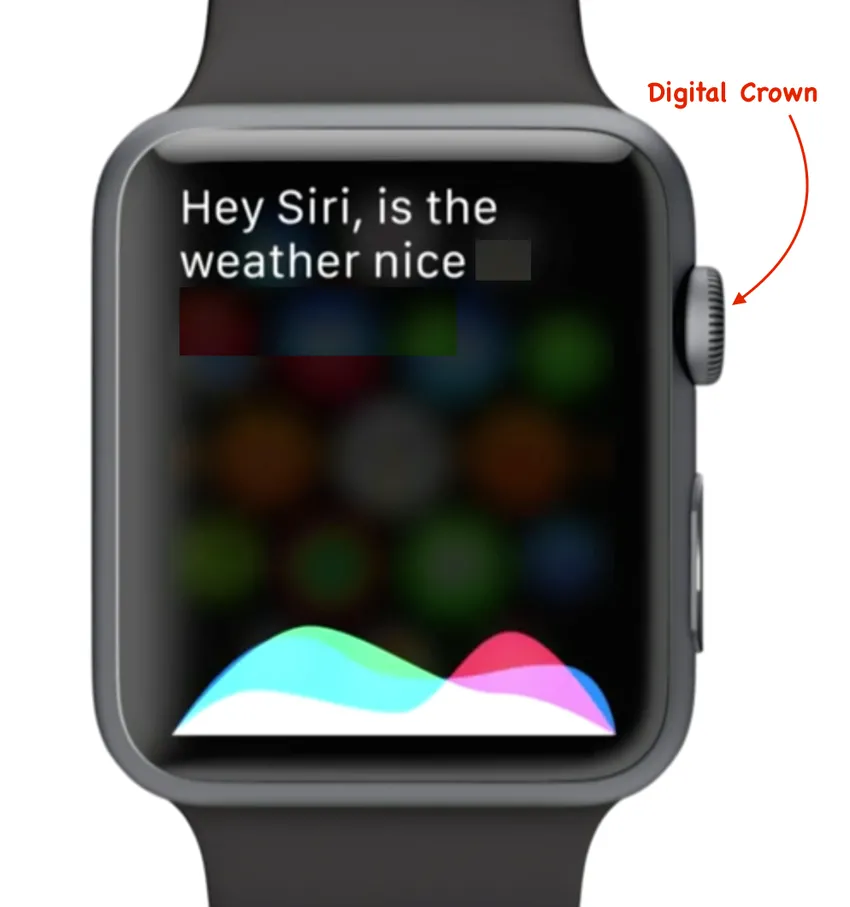 Екранна снимка 1
Екранна снимка 1
2. Пътуване във времето
Понякога smartwatch става труден за работа поради малкия си размер. Apple се погрижи за този проблем, като предостави страхотната функция, наречена Digital Crown.
Това е копче, намиращо се в десния ръб на часовника (показано на екран 1), което действа като бутон за начало, подобен на iPhone устройство. Когато натиснете Digital Crown, се връщате на главния екран . Можете да увеличавате всички приложения или да превъртате през опции в интерфейса, като завъртите Digital Crown.
Apple обяви Time Travel - нова функция в watchOS2 по време на основната тема на WWDC 2015 . Пътуването във времето ви позволява да видите списъка с бъдещи неща като например днес вечер, насрочен обяд след обяд и т.н.
Той също така ви позволява да видите неща, които вече са се случили, като например вчерашното време, присъстващите срещи и т.н. Можете да пътувате в бъдеще, като завъртите Digital Crown в посока на часовниковата стрелка, докато завъртането му в посока срещу часовниковата стрелка ще ви отведе в миналото. Докато извършвате това пътуване във времето, можете да се върнете към текущото време с едно натискане на Digital Crown.
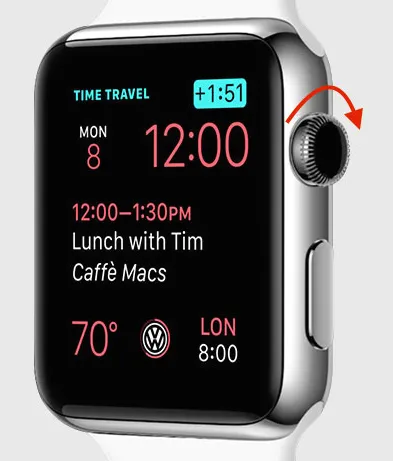 Екранна снимка 2
Екранна снимка 2
3. Apple Pay
Apple Inc представи услуга за мобилно плащане и цифров портфейл, наречена Apple Pay . Тя позволява на потребителите да извършват плащания, като използват съвместими устройства. По-долу е списъкът на устройствата, които отговарят на спецификациите на Apple Pay:
- iPhone 6, iPhone 6 Plus
- iPhone 5, iPhone 5s и iPhone 5c
- iPad Air 2, iPad mini 3
- Apple Watch първо поколение
Услугата, която Apple Pay използва, за да комуникира безжично с точката на ябълковото часово първо поколение в системите за продажба, е антената Near Field Communication (NFC), Touch ID на Apple и Passbook.
 Снимка 3
Снимка 3
За да извършите плащане в магазина с iPhone, просто задръжте устройството си близо до безконтактния четец с пръст върху Touch ID (приложимо за iPhone 6 и iPhone 6 плюс). Използвайки това, дори не е нужно да гледате екрана, за да знаете вашите данни за плащането. Когато плащането е успешно, се появяват фини вибрации и звуков сигнал.
Можете да направите плащане с помощта на Apple Watch първо поколение, просто щракнете двукратно върху страничния бутон (наричан Digital Digital Crown) и задръжте дисплея на Apple Watch първо поколение близо до безконтактен четец (показан на екрана 4). Можете да потвърдите информацията за плащане с леко докосване и звуков сигнал.
 Екранна снимка 4
Екранна снимка 4
4. Прочетете поща
WatchOS ви позволява да четете поща веднага на вашия Apple Watch. Работата с имейлите в Apple Watch изглежда е доста невъзможна поради размера на екрана. Възможно е обаче да има сценарий, който трябва да прочетете имейл най-рано и по този начин тази функция на Apple Watch идва на помощ.
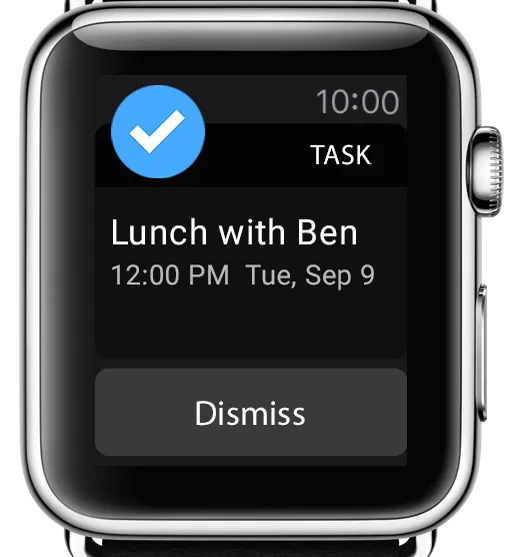 Екранна снимка 5
Екранна снимка 5
Можете да четете имейли направо от функциите на Apple Watch. Той поддържа детектори за данни, който ви позволява да докоснете телефонен номер или адреси, за да стартирате автоматично приложение от имейл.
По-долу са стъпките за четене на имейла от вашите Apple Watch Tips:
- Натиснете Digital Crown и отидете на началния екран
- Намерете иконата на приложението Mail
- Отворете пощата чрез еднократно натискане върху нея
- Превъртете входящата си поща, използвайки Digital Crown, по посока на часовниковата стрелка за превъртане надолу и анти-часовник за превъртане нагоре. Можете също така да използвате пръстите си именно, плъзнете пръста си нагоре за превъртане нагоре и пръст надолу за превъртане надолу на екрана на часовника.
- Единичното докосване на имейла, който искате да прочетете
- Операцията като маркиране на имейла като непрочетена, поставяне на сигнал или боклук може да се извърши от самото тяло на електронната поща.
Ако искате да отговорите незабавно на пощата, тогава трябва да преминете към iPhone или Mac устройство, това е така, защото имейлите в Apple Watch са режим само за четене . Това са някои имейли, които няма да се показват на устройството на Apple Watch.
При такъв сценарий трябва да преминете към iPhone или Mac устройство. iOS 8 предоставя функция за изтриване . Тази функция ви позволява да отваряте същата поща на друго устройство като iPhone или Mac и по този начин можете да отговаряте веднага на имейли.
В случай на iPhone устройство можете да видите иконата на приложението за поща Handoff в долния ляв ъгъл на екрана (показано на екрана 6). От друга страна в OS X Yosemite можете да видите иконата на приложението за поща Handoff в предната част на приставката за ябълкови часовници (показана на екрана 7).
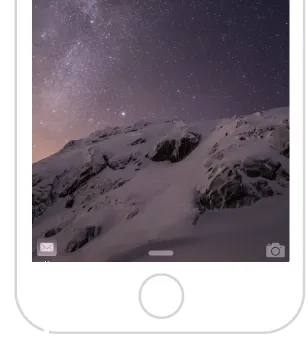 Снимка 6
Снимка 6 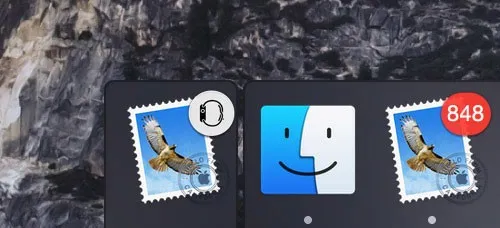 Снимка на екрана 7
Снимка на екрана 7
5. Нощна шкафче
WatchOS 2, анонсиран в основната бележка на WWDC 2015, въведе новата функция на Apple Watch, наречена Nightstand mode за Apple Watch. Това ви позволява да използвате Apple Watch като часовник, докато ябълките наблюдават зареждане по време на лягане. Това може да замени буквално будилника ви буквално. Докато в режим на нощно шкафче ябълковият часовник преминава в пейзажен режим, като по този начин дава по-добър поглед върху времето.
Този режим има нулева конфигурируемост, т.е. е включен или изключен . Когато е включен, можете да видите цифров часовник в центъра с подробности за дата и час по-долу, индикатор за батерията, изобразяващ процент на зареждане в горния десен ъгъл, икона за аларма в горния ляв ъгъл, ако сте задали аларма (показана на екрана 8 ).
 Екранна снимка 8 Забележка: Станете разработчик на iPhone App
Екранна снимка 8 Забележка: Станете разработчик на iPhone AppСтанете разработчик на iOS, който превръща идеите в осезаемо приложение. Разработване и подобряване на мобилно приложение за iOS от световна класа. Вземете практически опит в използването на най-добрите технологии за създаване на приложения.
6. FaceTime Call
FaceTime ви позволява да извършвате видео разговори от устройството. Apple обяви функцията FaceTime за Apple Watch в основната си бележка за WWDC 2015.
Тази нова камера FaceTime ще бъде вградена в горната рамка на Apple Watch и ще позволи на потребителите да правят и получават обаждания в FaceTime в движение чрез китките. Идващият WatchOS2 ще има нова функция FaceTime Audio за обаждания, базирани на Wi-Fi .
Той също така позволява на потребителите на Apple Watch директно да отхвърлят или отговарят на видеообаждания FaceTime чрез всяко сдвоено устройство iPhone или iPad (показано на екран 9).
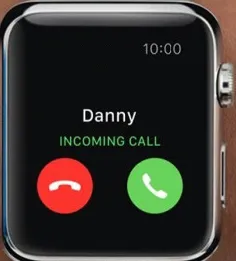 Снимка 9
Снимка 9
7. Проследяване на здравето и фитнеса
Функциите на Apple Watch включват нови функции за здраве и фитнес, които могат да ви помогнат в проследяването на вашето здраве. Тази функция е наистина страхотна с всички статистически данни за здравето на китката ви. Може да отчита броя на стъпките, приема на кофеин, да брои калориите, кръвния пулс и дори да следи сърдечната си честота.
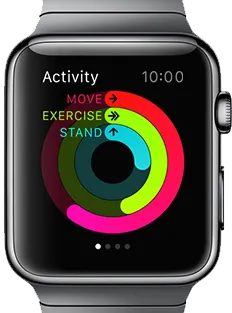 Екранна снимка 10
Екранна снимка 10
Можете да зададете калорийна цел с активност за Apple Watch (показана на екран 11). Тази цел съдържа само активни калории, а не останалите. Функциите на Apple Watch ще разграничават калориите, които изгаряте, като просто сте живи и тези, които изгаряте с бърза разходка или тренировка във фитнес залата.
Приложението за активност, присъстващо във функциите на Apple Watch, ви позволява да виждате здравна статистика по всяко време. Той следи три области, а именно: движение, стойка и упражнения (показано на екран 10). Всеки от тях е представен с цветен пръстен в приложението за активност. Звънецът показва количеството ябълков часовник в целта, която сте постигнали. Ако пръстенът е напълно затворен, това означава, че сте постигнали вашата конкретна цел.
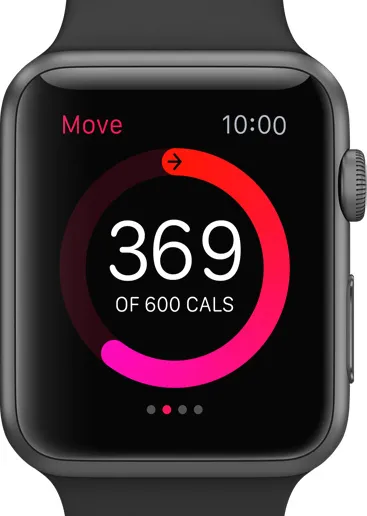 Екранна снимка 11
Екранна снимка 11
Можете дори да видите общия брой стъпки на деня точно в приложението Дейност.
Функциите на Apple Watch имат вграден сензор за сърдечен ритъм, който прави броя на калориите по време на тренировки (показано на екран 12). Функциите на Apple Watch по подразбиране ще проверяват сърдечната честота на всеки десет минути . Можете обаче да промените тази настройка в приложението Дейност. Можете да проверите ръчно пулса по всяко време от това приложение за дейност.
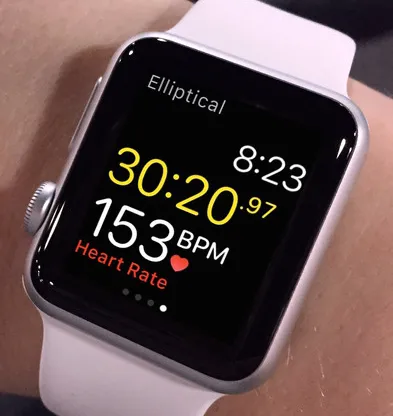 Екранна снимка 12
Екранна снимка 12
8. Транзит
Транзитът ви позволява да навигирате безпроблемно в града си, като предоставяте упътвания. Докоснете приложението Транзит, за да го отворите. Той ще ви даде бутона, за да получите указания до вашия дом или офис и друг бутон, който предоставя местоположения, които сте пътували наскоро.
Останалата част от екрана преминава през най-близките спирки за обществен транспорт, показвайки само опциите за транзит (като метро, автобус, влакове и т.н.).
След като получите желаните упътвания от Транзит, цялото пътуване се показва на един екран по лесен, съкратен начин. Ако се интересувате да научите повече за конкретно местоположение, просто натиснете върху тази конкретна стъпка, за да изтеглите карта.
Плюсът на Transit е, че той показва целия списък от стъпки на един превъртащ се екран.
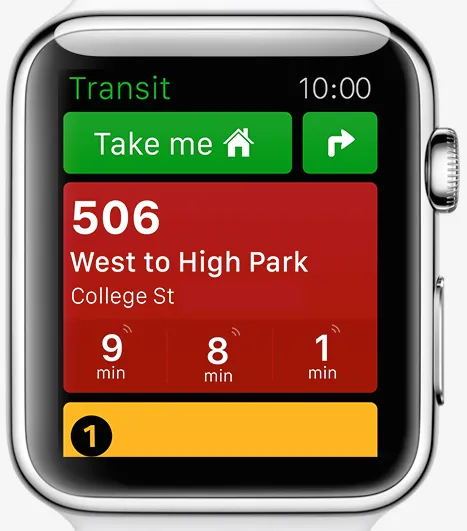 Екранна снимка 13
Екранна снимка 13 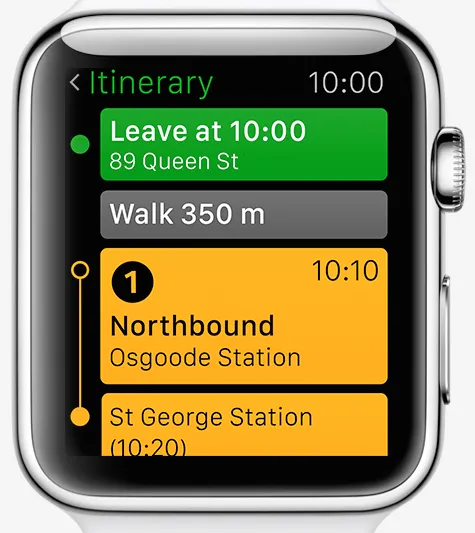 Екранна снимка 14
Екранна снимка 14
Първи източник на изображения: pixabay.com
Препоръчителен член
Ето тук е свързана статия, която ще ви помогне да получите по-подробна информация за първото поколение на Apple Watch, така че просто преминете през линка, който е даден по-долу
- Най-добрите 8 важни функции на Apple Watch (Съвети и трик)
- 5 Невероятни нови функции, които трябва да знаете за Apple TV
- Обобщение на Apple Event 2015